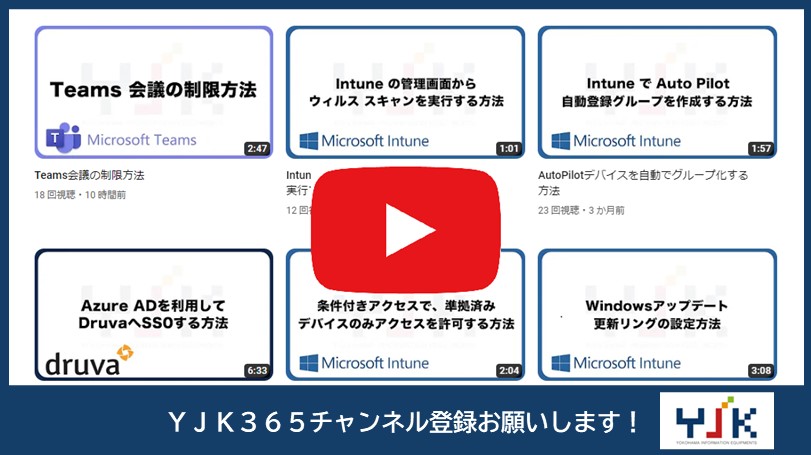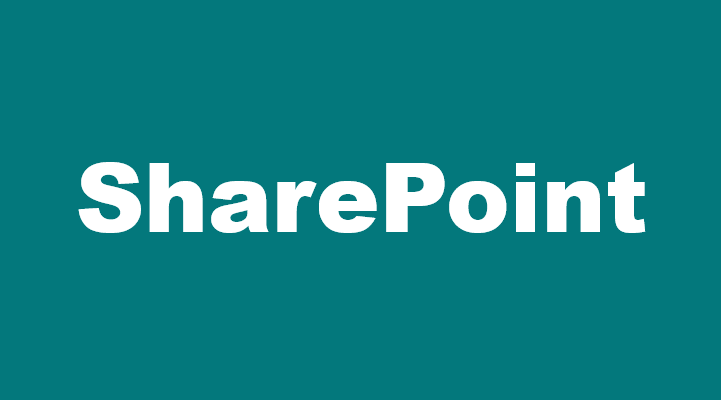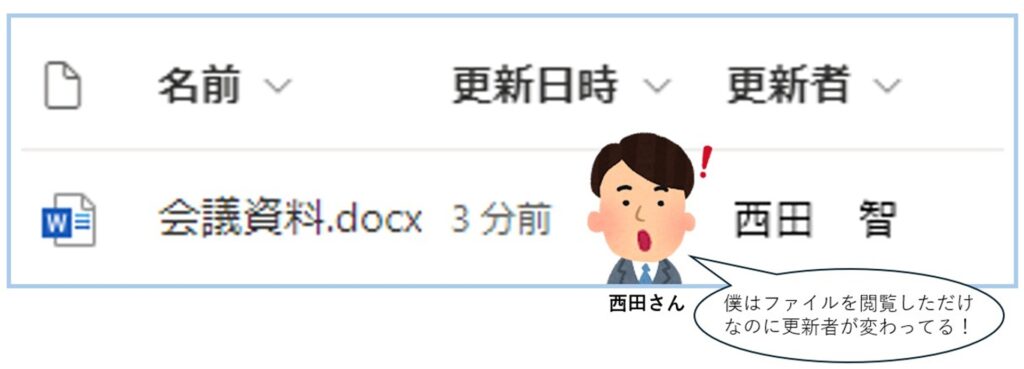
こんにちは!市川です!
SharePointを使っていると、ファイルを閲覧しただけで更新者や更新日時が変わってしまうことがありますよね。これにより、正確な変更履歴の管理が難しくなり、特に複数のユーザーが同時にファイルを扱う環境では、この問題は重要です。
そこで、SharePointでチェックイン・チェックアウトの設定を行うことで、ファイルの閲覧時に更新情報を変更させないことが可能になります。
この設定により、実際の変更が行われた場合にのみ履歴が更新され、誰がいつ変更を加えたのかが一目でわかり、作業効率が向上します。これで更新履歴の正確な管理を実現しましょう!
・ファイルの閲覧で更新情報が変更されてしまう場合
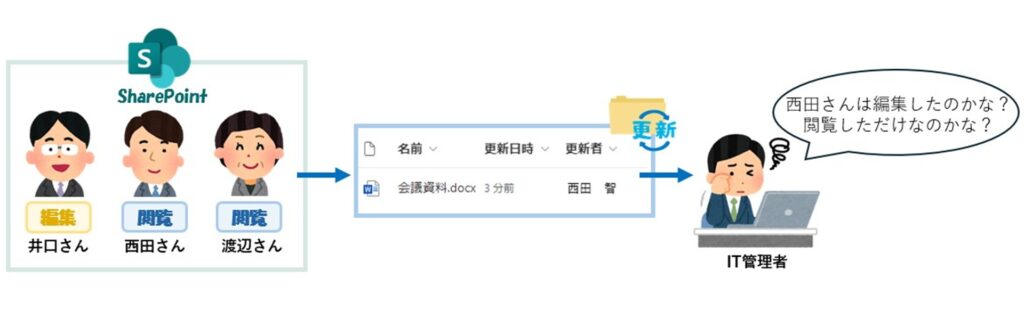
・ファイルの閲覧では更新情報が変更されない設定をした場合
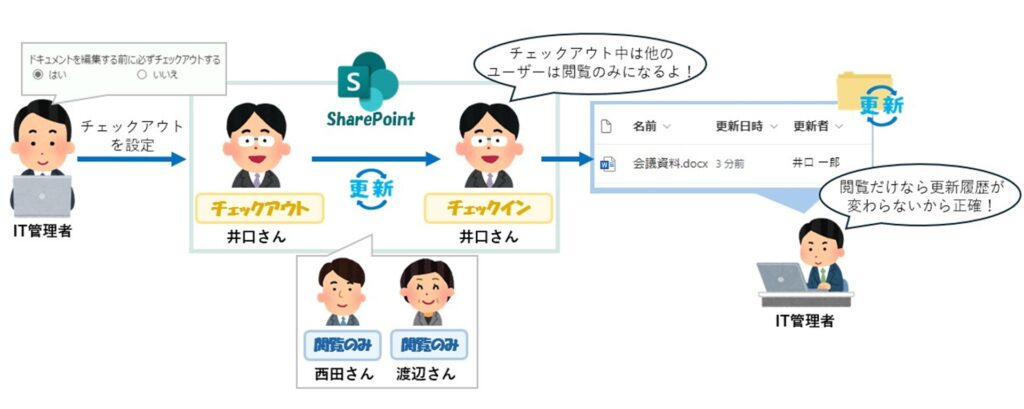
目次
1.チェックイン・チェックアウト設定ってなに?
SharePointのチェックイン・チェックアウトの設定とは、 ファイルを編集する際に他の人が同時に編集できないようにする機能です。
ファイルを編集する前に「チェックアウト」をすると、そのファイルは他の人が編集できなくなり、 編集が終わったら「チェックイン」することで、他の人も編集できるようになります。
この設定を使うと、同時に編集することで起こる競合やデータの上書きを防ぐことができます。また、誰がいつどのような変更を行ったかを記録できるので、変更履歴を追跡するのが簡単になります。
2.設定方法
<チェックアウト設定前>
ドキュメントを開くと、自由に編集・変更ができるような状態になっています。
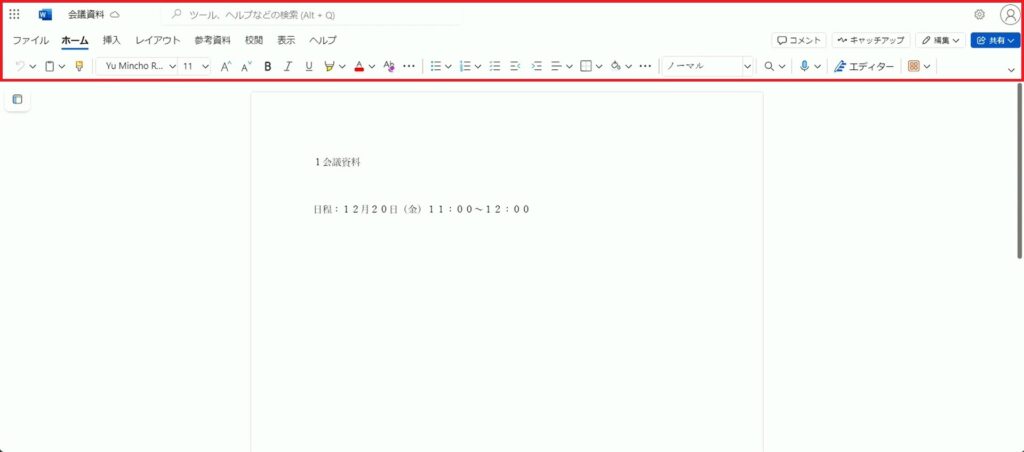
<チェックアウト設定後>
ドキュメントは閲覧専用で開かれ、自由に編集・変更ができない状態になっています。
※設定後の挙動詳細はこちら
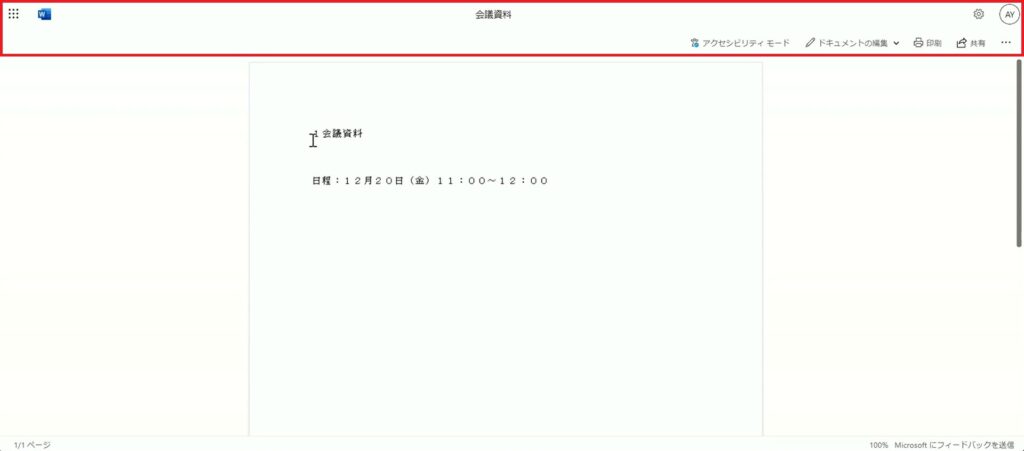
<設定方法>
1.SharePointで該当のサイトを開き、「ドキュメント」をクリックします。
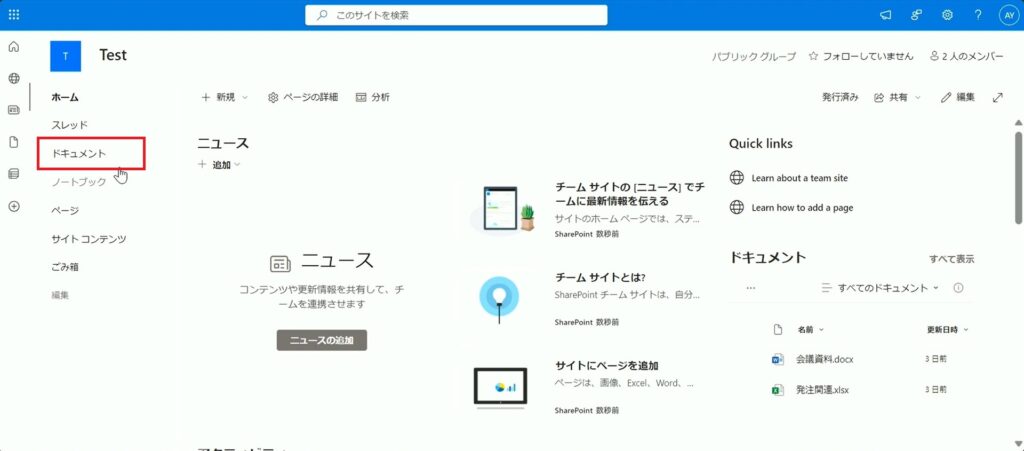
2.右上の「設定マーク」をクリックします。
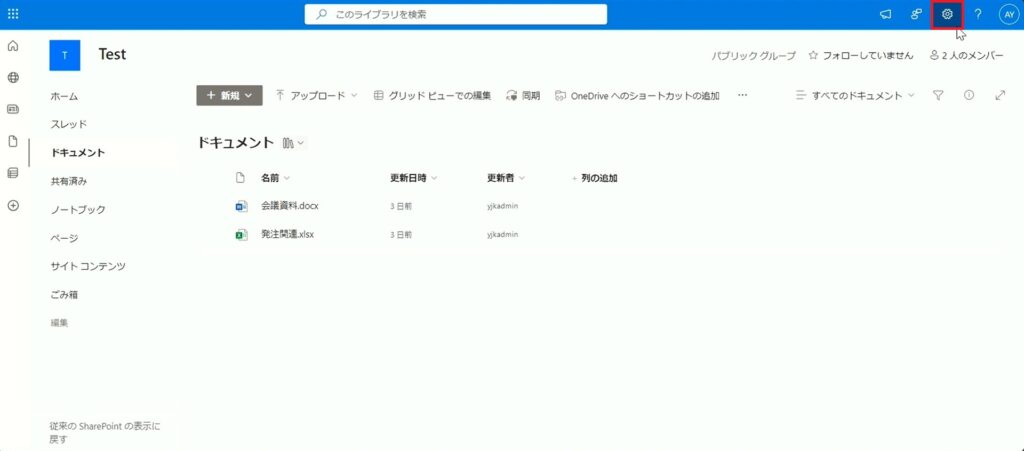
3.「ライブラリの設定」をクリックします。
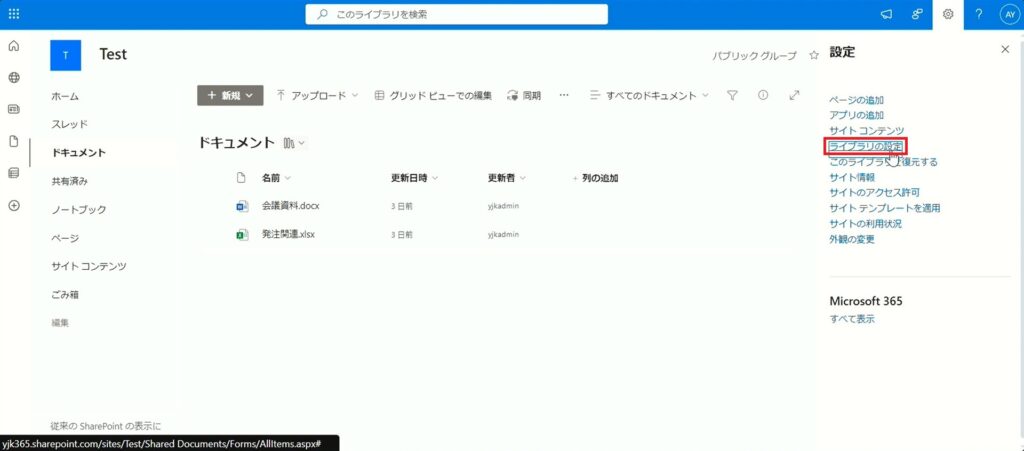
4.「その他のライブラリ設定」をクリックします。
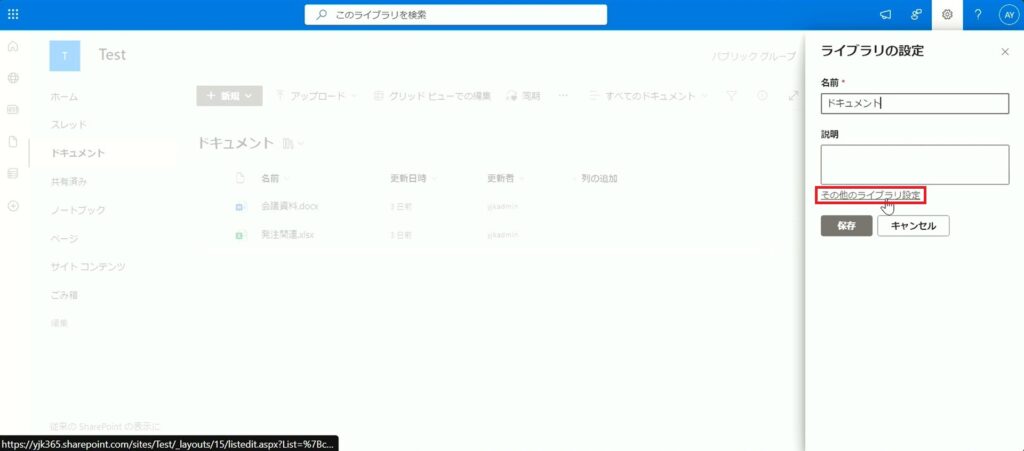
5.全般設定の「バージョン設定」をクリックします。
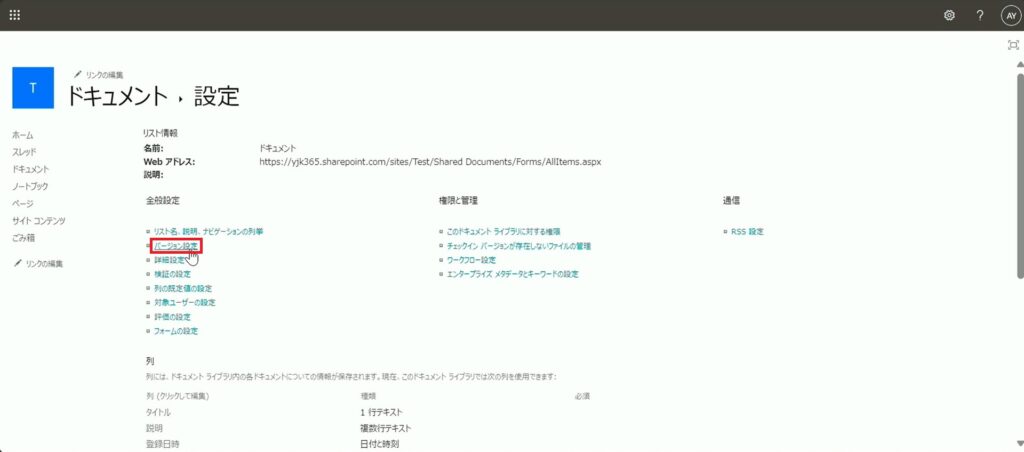
6.「ドキュメントを編集する前に必ずチェックアウトする」を「はい」に変更し、「OK」をクリックします。
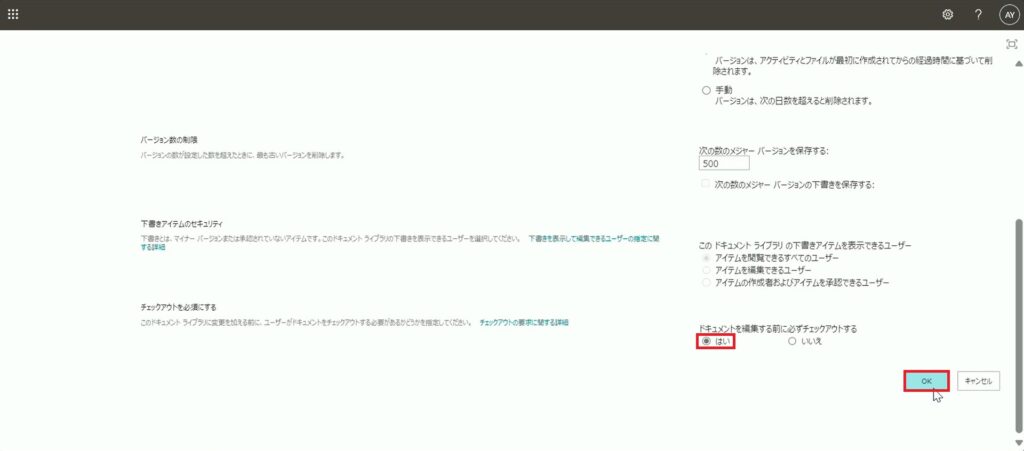
7.ドキュメントに戻り、設定後の挙動を確認します。
「会社資料」をクリックしWordを開きます。
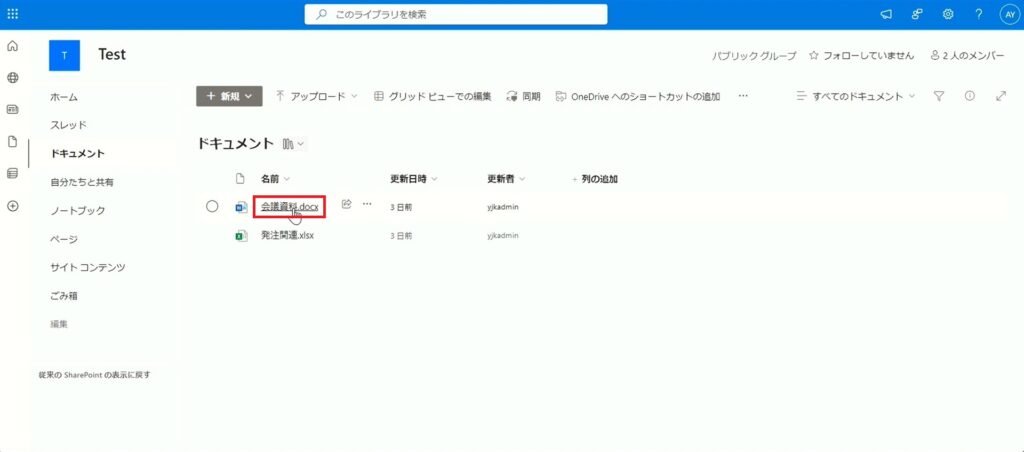
8.Wordは閲覧専用で開かれ、自由に編集・変更ができない状態になっています。
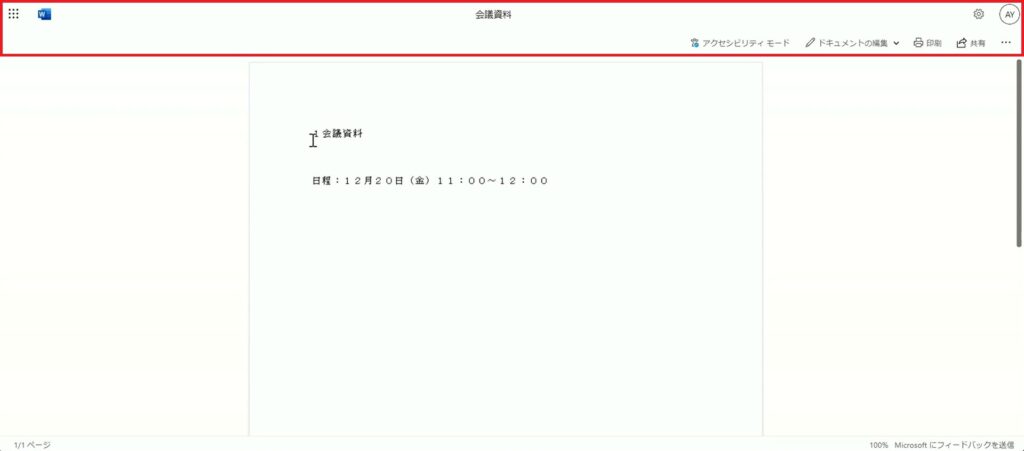
9.編集しようとすると、「このドキュメントは読み取り専用モードで開いています。」と表示されます。
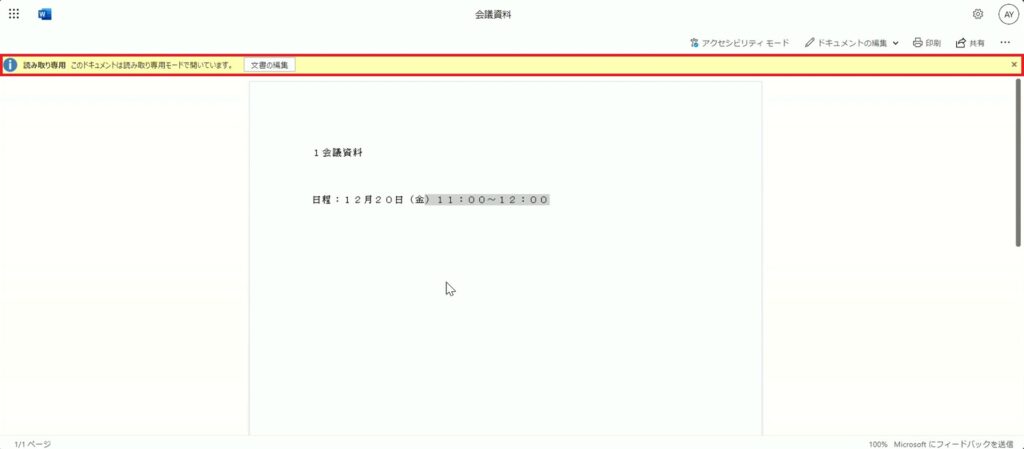
10.「文書の編集」をクリックします。
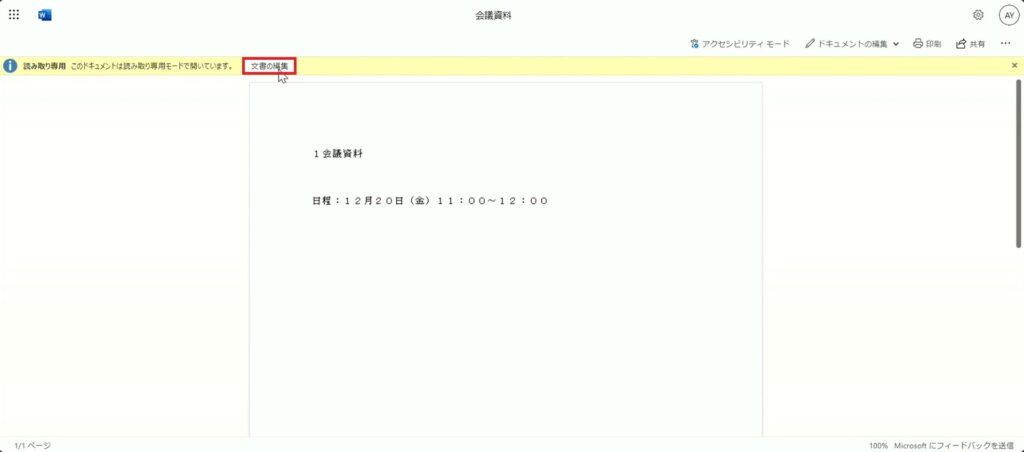
11.「このドキュメントをチェックアウトしてから、Word で編集してください。」と表示され、閲覧専用でしか開けない状態になっています。
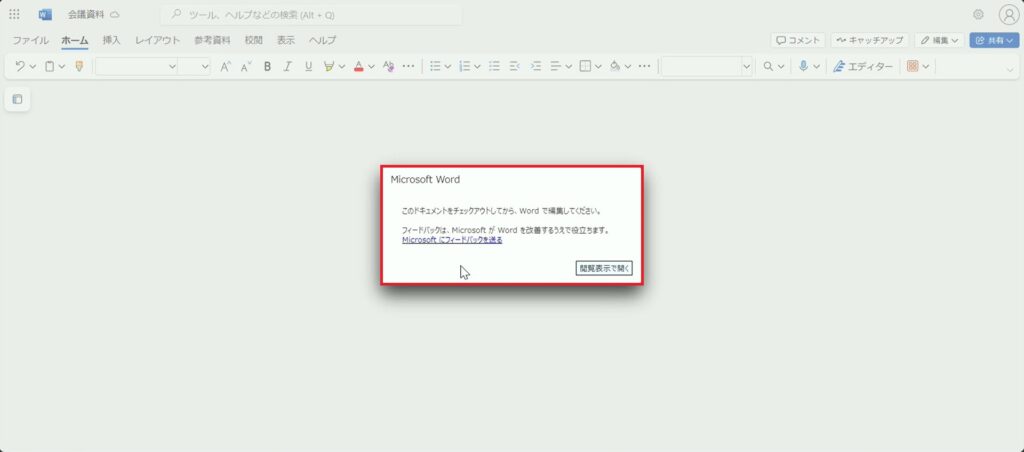
3.実際の使い方
それでは、編集したいファイルを「チェックアウト」し、編集が終わったら「チェックイン」します。
チェックアウト
1.Wordファイル横の「…」をクリックします。
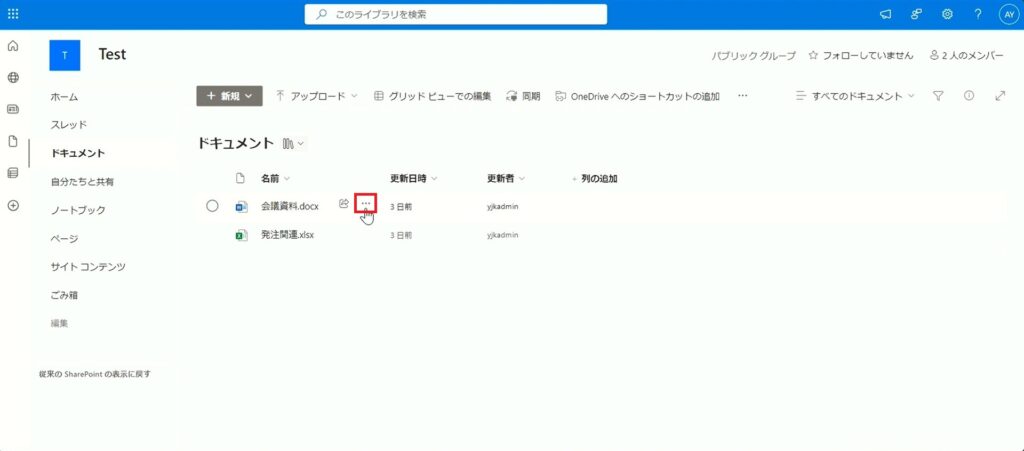
2.「その他」から「チェックアウト」を選択します。
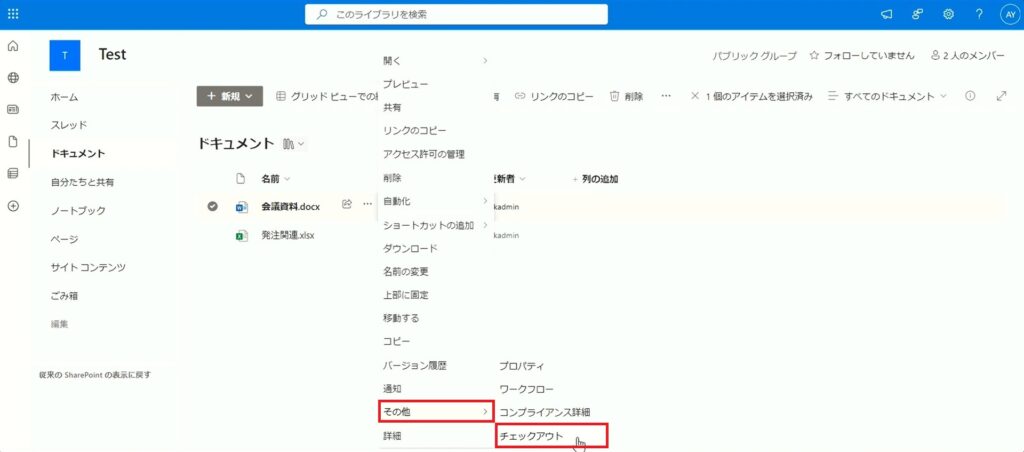
3.チェックアウトされ、 Wordファイル横に「矢印マーク」が表示されました。
※矢印マークを目印に、チェックアウトされている(他のユーザーは編集できない)ファイルが一目でわかります。
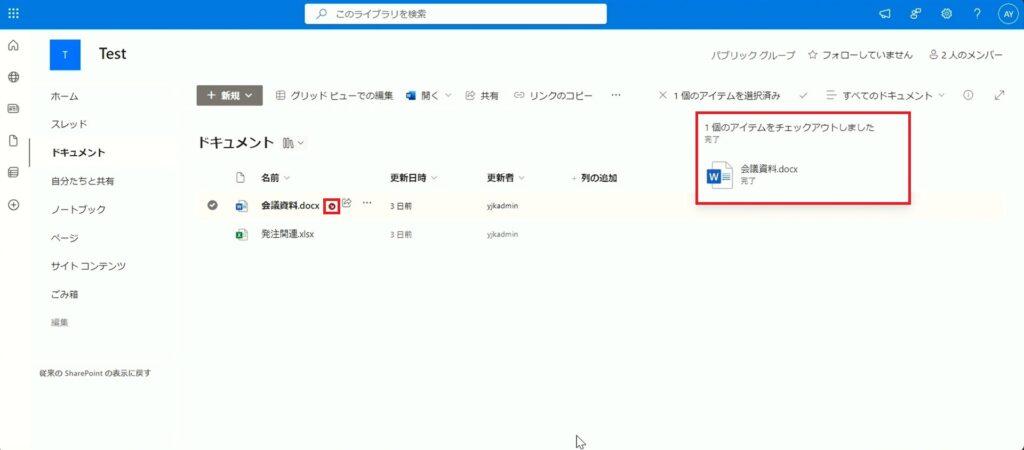
4.矢印にカーソルを合わせると、「このアイテムをチェックアウトしました。他のユーザーは編集できません。」と表示されます。 ※ここからチェックインまたはチェックアウトの破棄をすることも可能です。
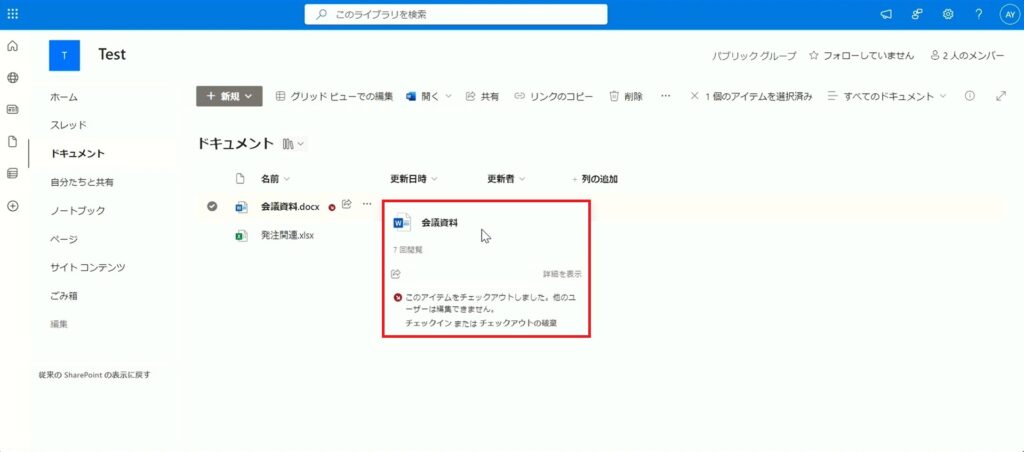
5.Word を開くと自由に編集・変更ができるような状態になっています。実際に会議時間を編集します。
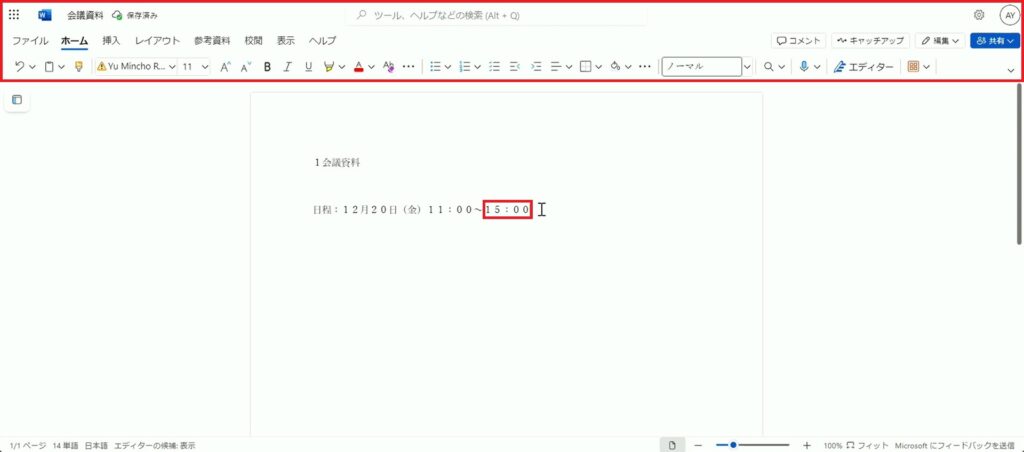
チェックイン
6.編集後ドキュメントに戻り、再度Wordファイル横の「…」をクリックします。
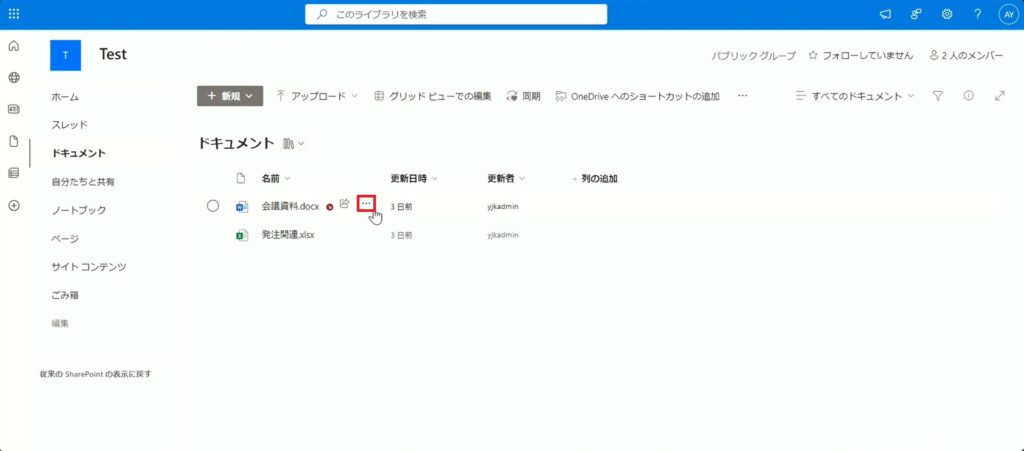
7.「その他」から「チェックイン」を選択します。
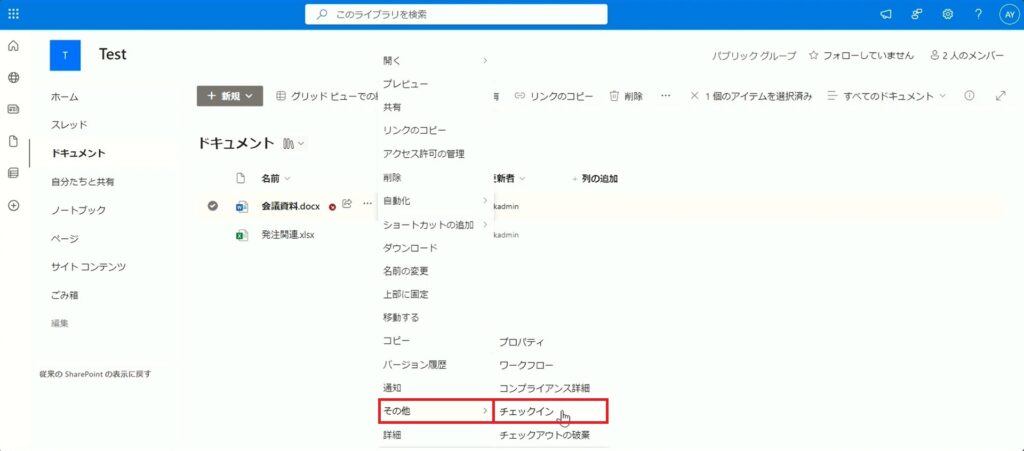
8.任意でコメントを入力し、「チェックイン」をクリックします。
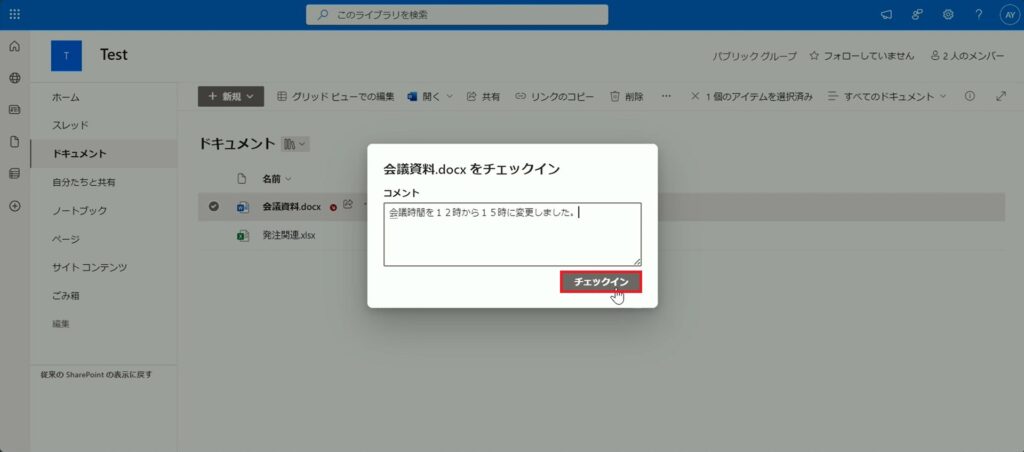
9.チェックインされ、Wordファイル横の「矢印マーク」が消えたことがわかります。
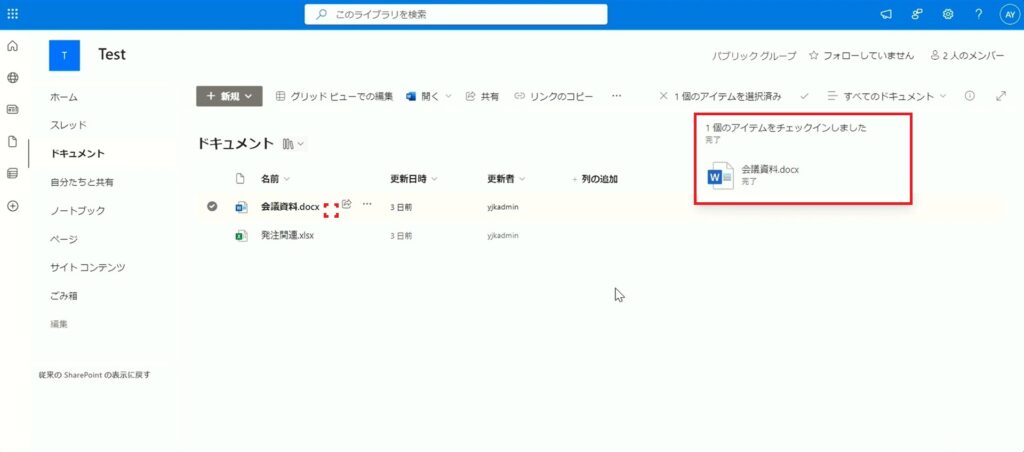
10.更新日時が「数秒前」となり、チェックインしたと同時に情報が更新されたことがわかります。
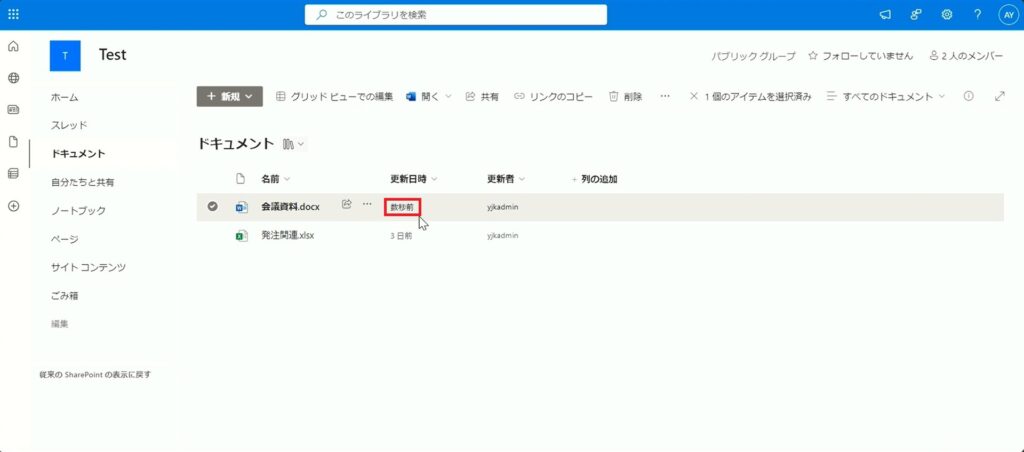
チェックアウトの破棄
チェックアウト後の変更を保存せずに元の状態に戻したい場合は、「チェックアウトの破棄」を行います。これにより、ファイルに加えた変更がすべて破棄され、他のユーザーが再びそのファイルを編集できるようになります。
11.チェックアウトされたWordファイルを開きます。
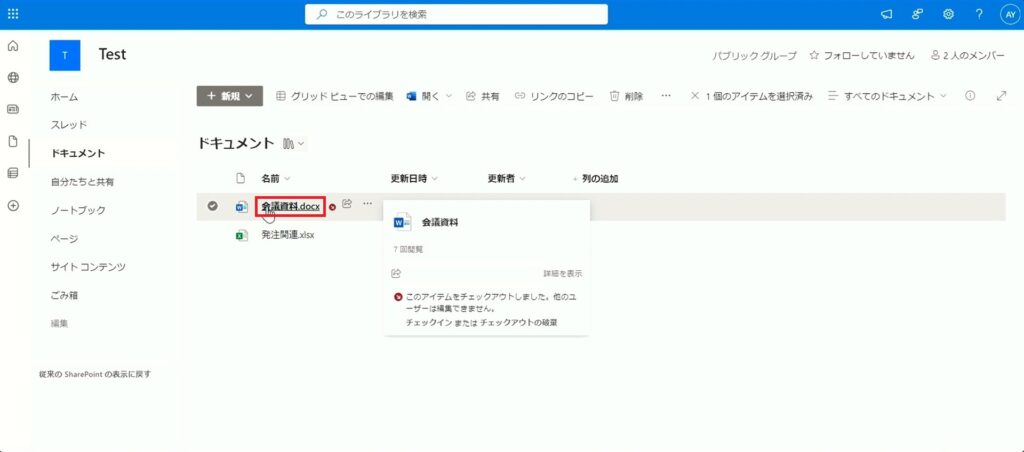
12.Wordを編集します。会議日程を20日から23日に変更しました。
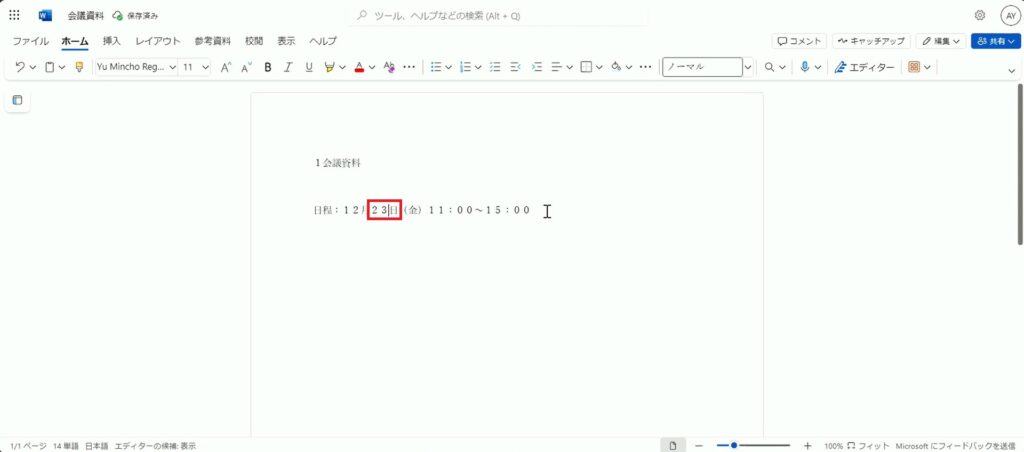
13.この変更を保存せずに元の状態に戻したい場合にチェックアウトの破棄を行います。Wordファイル横の「…」をクリックします。
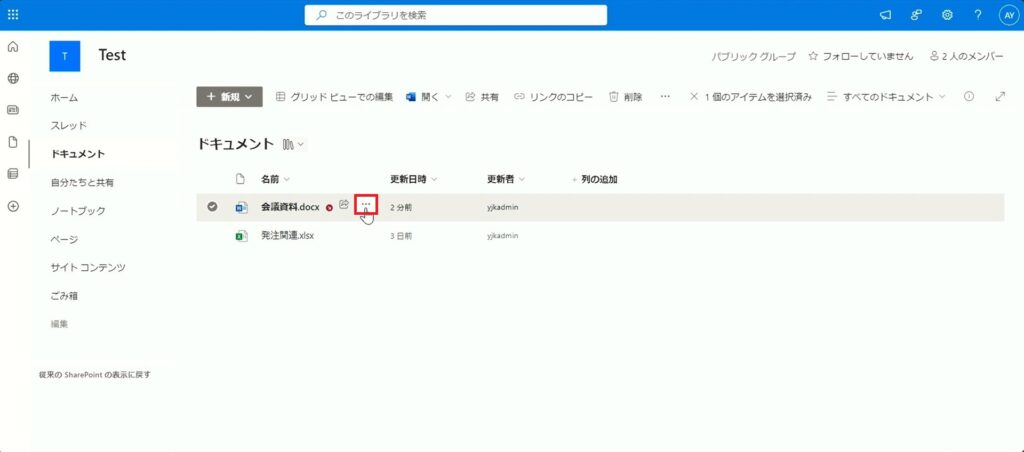
14.「その他」から「チェックアウトの破棄」を選択します。
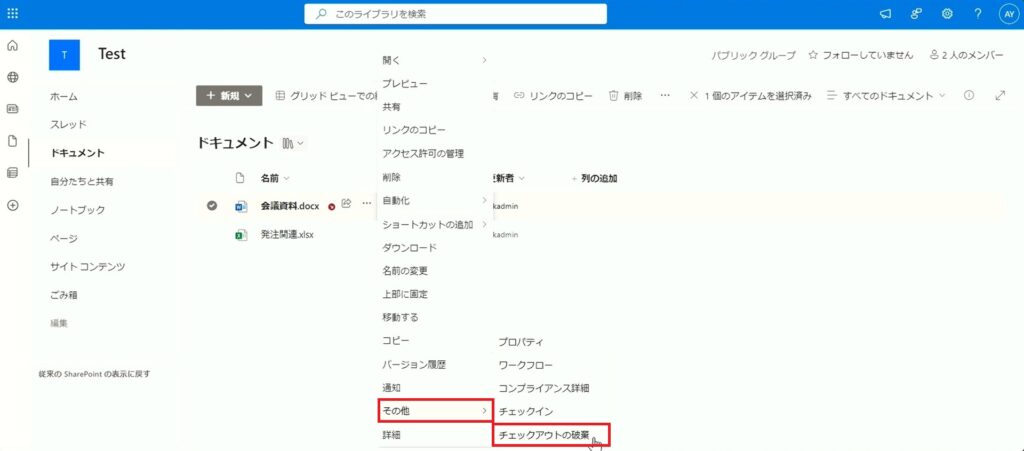
15.「チェックアウトを破棄しますか?」と表示されるので、「はい」をクリックします。
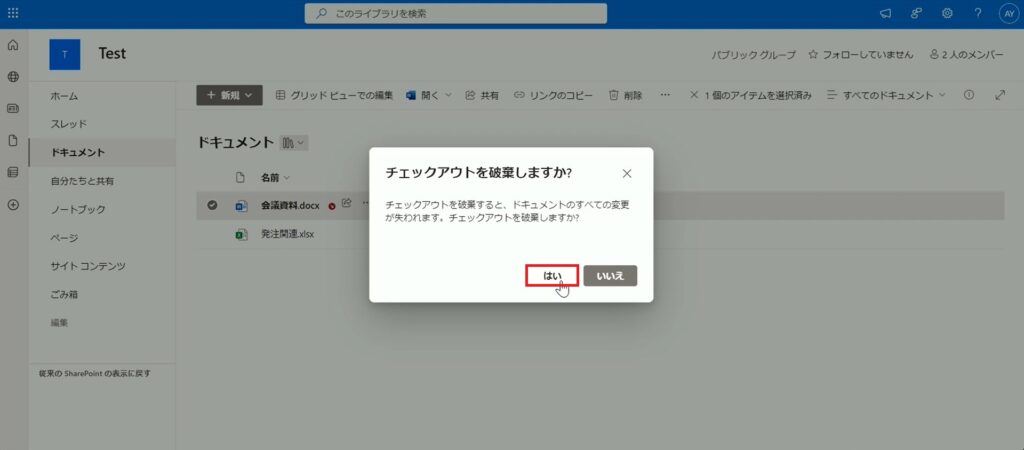
16.チェックアウトが破棄されました。
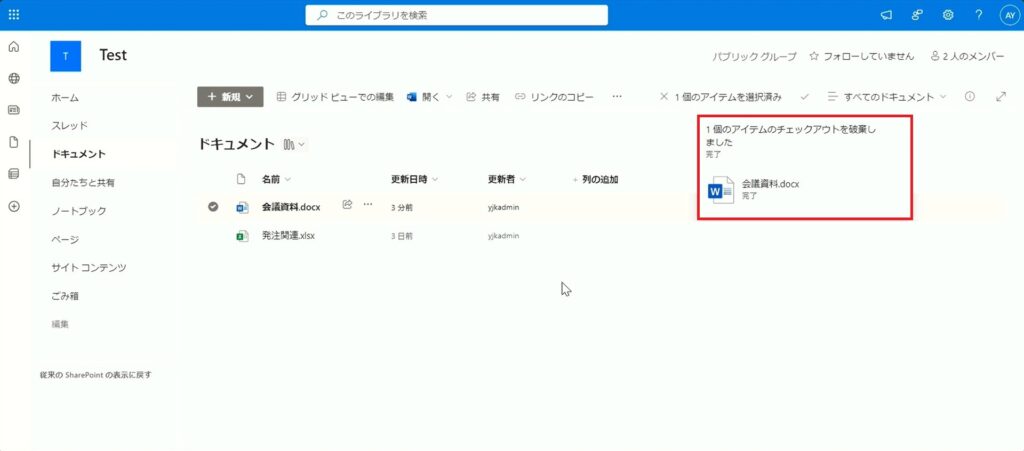
17.Word を開くと、日程の変更は保存されておらず、変更前の日付であることが確認できます。
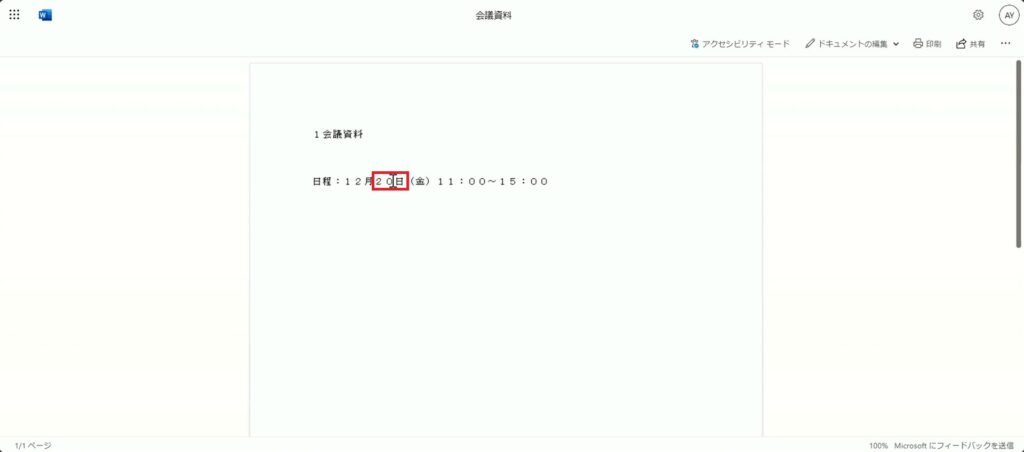
その他お困りごとも動画で解説!